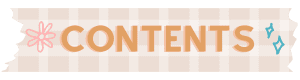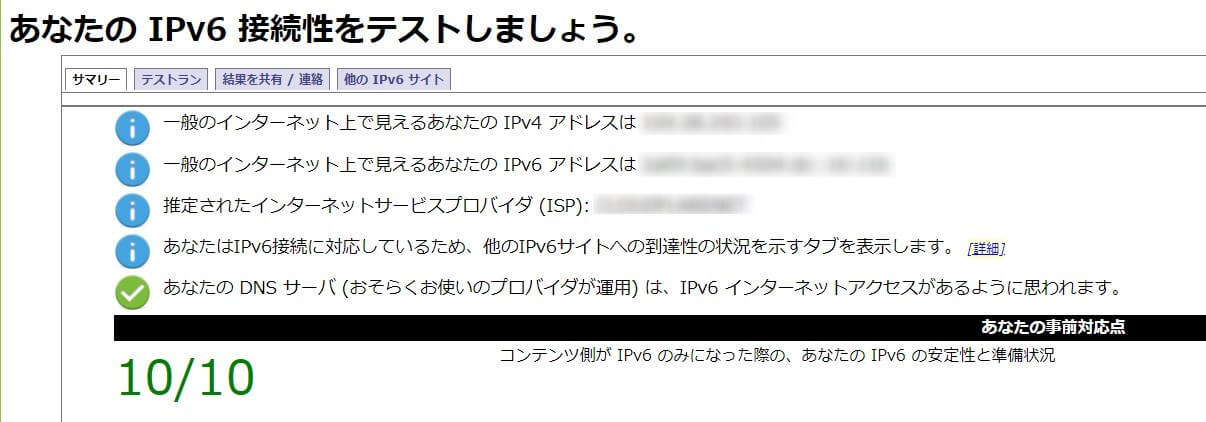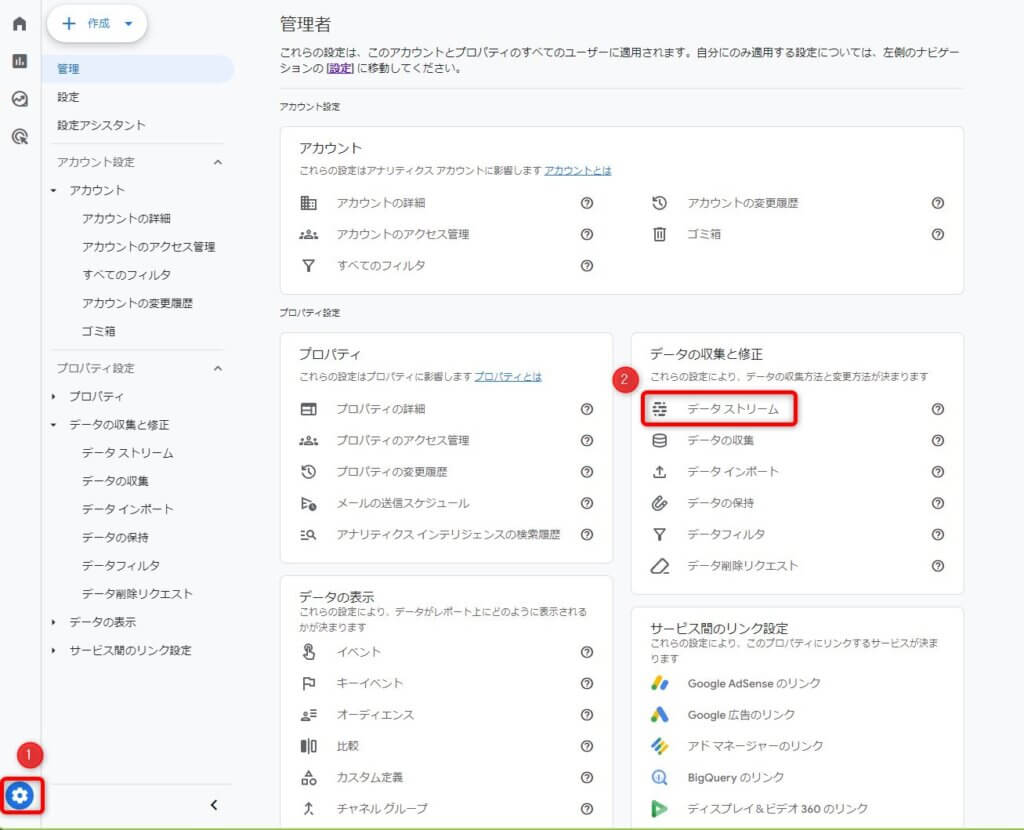【GA4】2024年 Googleアナリティクスで自分を除外する方法
Google アナリティクス(GA4)上で、自分のアクセスを除外したい場合、巷の情報の通りに進めようとしても迷ってしまい、手当たり次第探しまくりました。
フィルタ設定が以前の順番では辿り着けず、GA4になってからは別ルートで設定画面に進むしかないようです。
今回、かなり迷いましたが・・・。
おじいちゃん、おばあちゃんにも分かるように、順を追った設定方法を紹介します。
準備: IPアドレスを確認する
まずは準備として除外したい自分のIPアドレスを調べます。
下記サイトを利用して、IPv4とIPv6、2種類のアドレスを確認します。
注意点としてIPv6については、数字4組目までをコピーします。
たとえば、以下のようなアドレスだった場合。
Google アナリティクス(GA4)の管理設定
データストリーム画面の操作
データストリームの画面になります。
アクセスを除外したいウェブのデータストリームをクリックします。
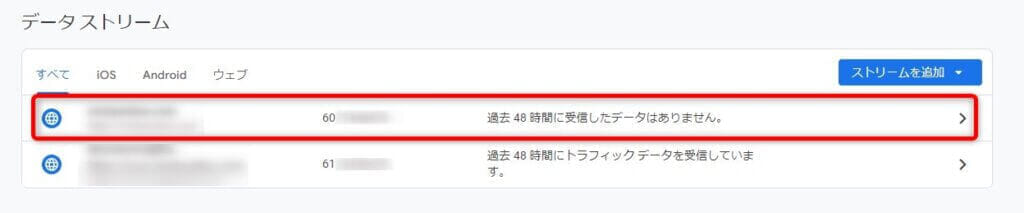
データストリームの画面
ウェブストリームの詳細画面で下へスクロールし、『タグの設定を行う』をクリックします。
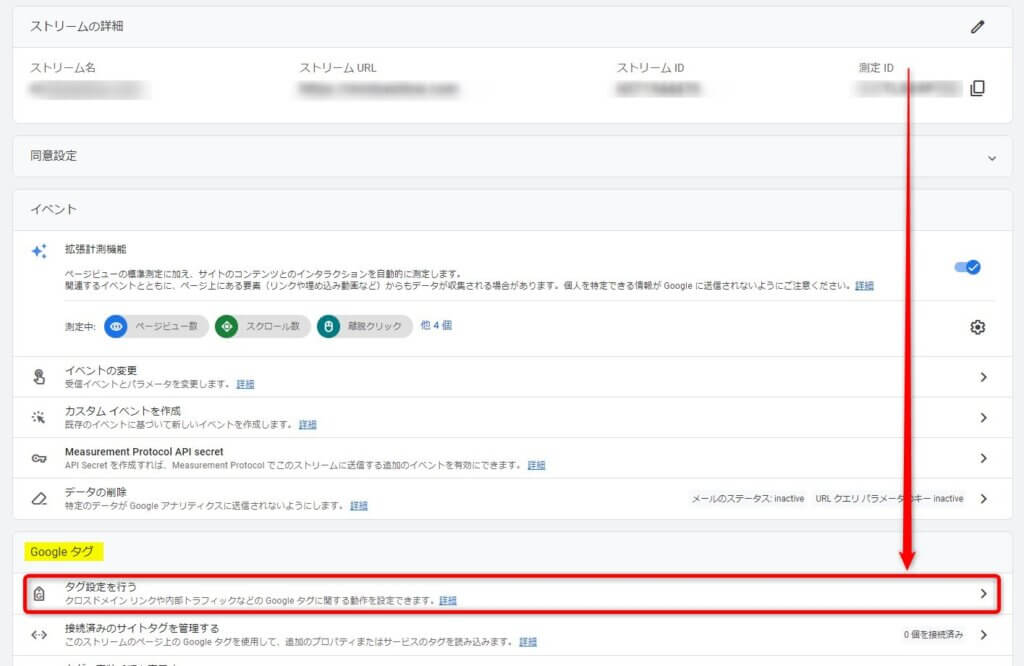
ウェブストリームの詳細画面
内部トラフィックの設定
Googleタグの画面になります。
下へスクロールし、『もっと見る』をクリックして、リスト項目の表示を増やします。
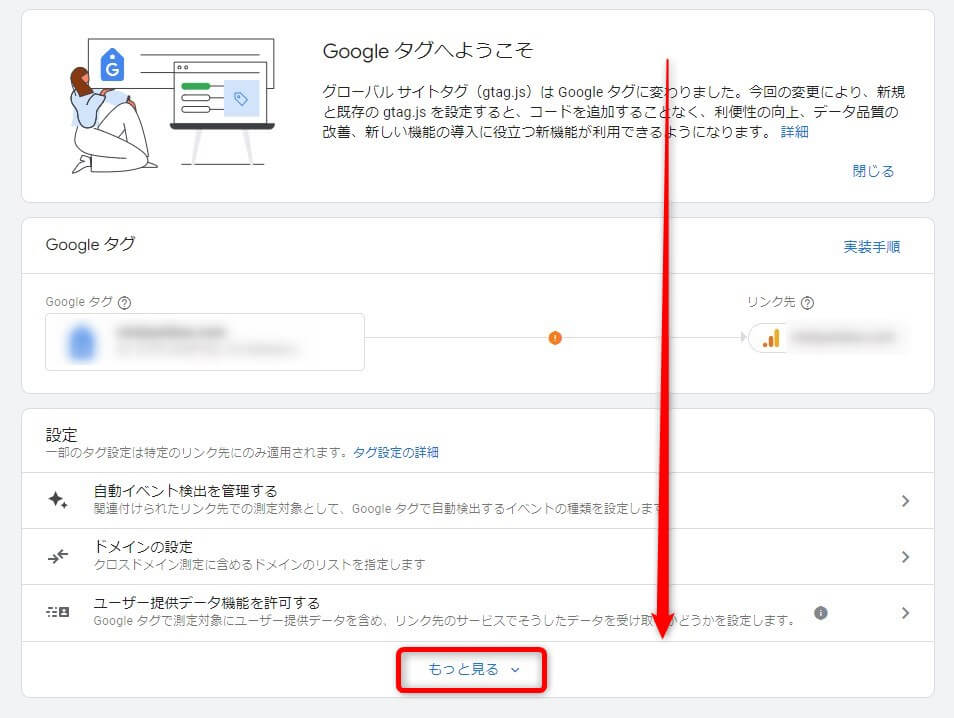
Googleタグの画面
リストに『内部トラフィックの定義』の項目が表示されますので、クリックします。
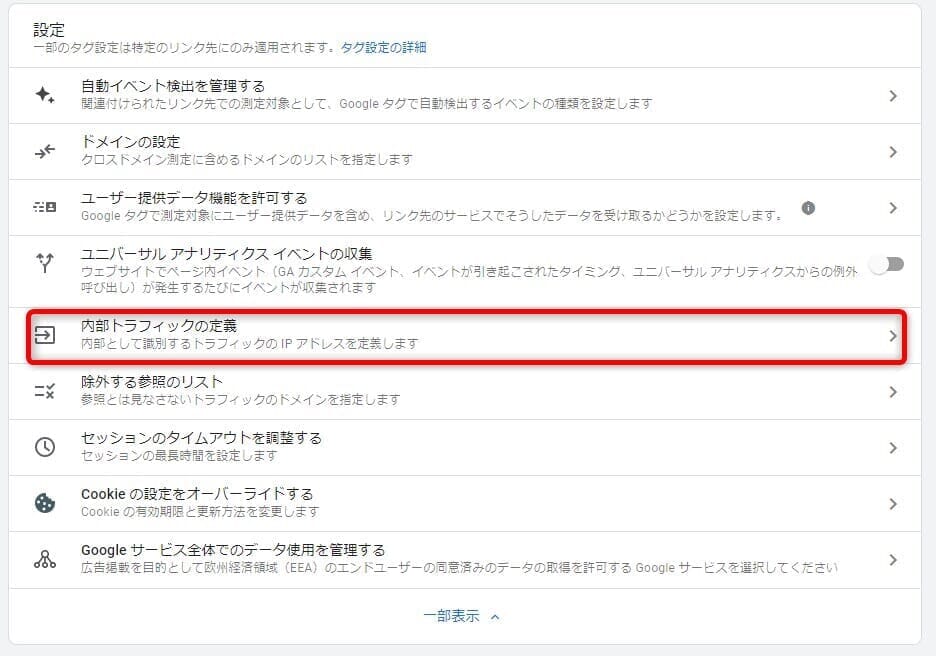
内部トラフィックの定義
データフィルタの画面になります。フィルタを作成をクリックします。
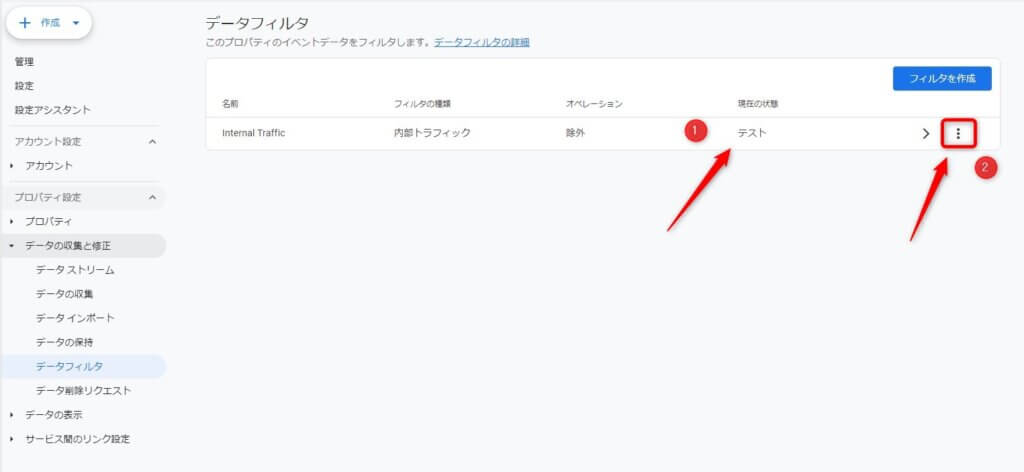
内部トラフィックの定義を作成
IPアドレスを入力
内部トラフィックルールの作成画面になります。
ここで、前述のIPv4とIPv6のアドレスを設定します。
ルール名は自分で判別しやすい名前を自由に設定してください。
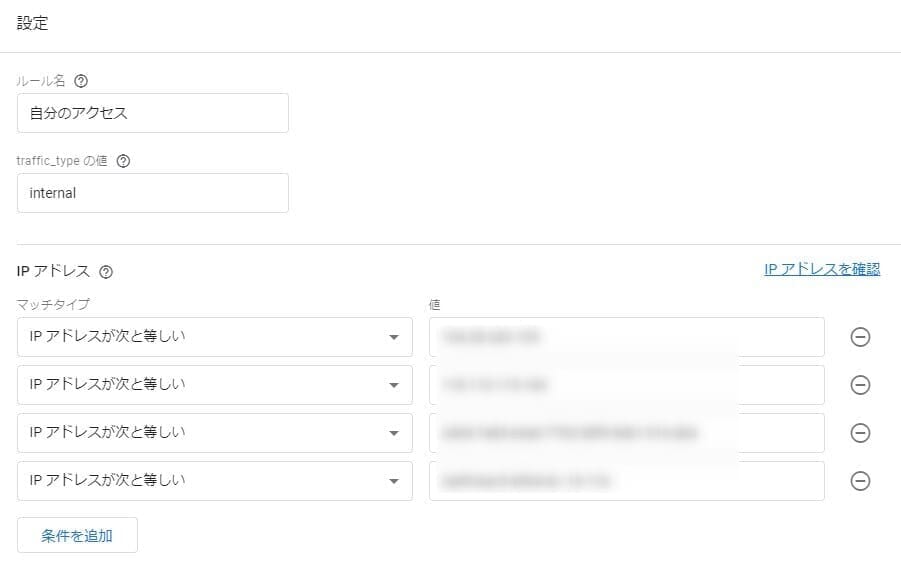
IPアドレスを入力設定
データフィルタを有効化
Googleアナリティクス画面の冒頭に戻り、左下の歯車アイコン・管理をクリックし、データフィルタを選択します。
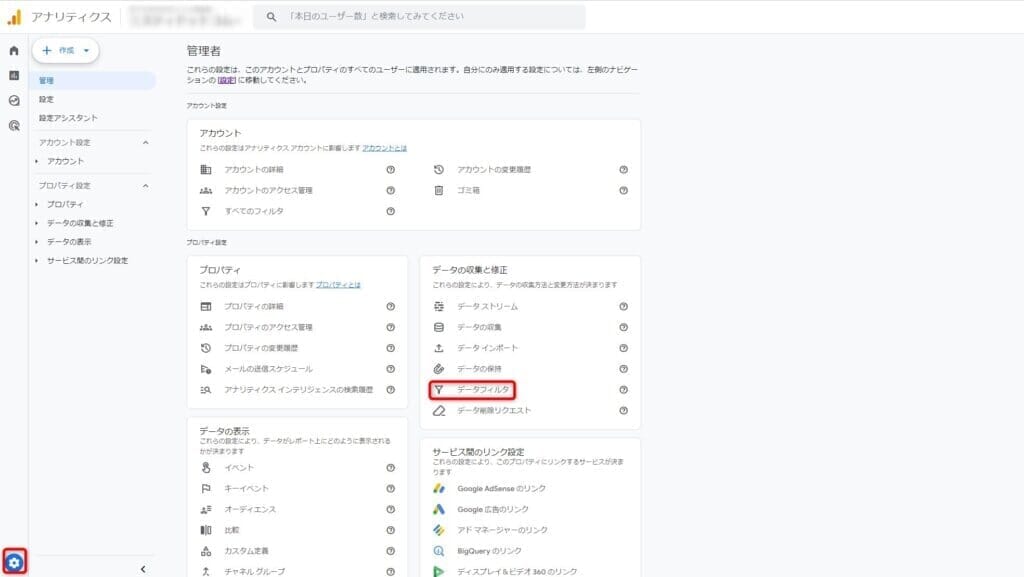
管理画面からデータフィルタ
- データフィルタの画面で、現在の状態が『テスト』になっています。
- 有効に変更します。
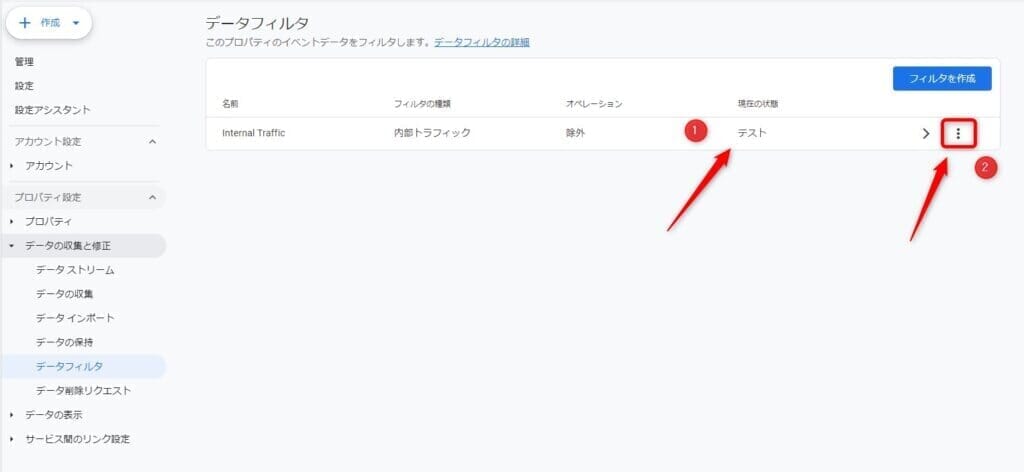
データフィルタのテストを有効に変更
現在の状態が有効と表示され、設定は完了です。

現在の状態が有効と表示される